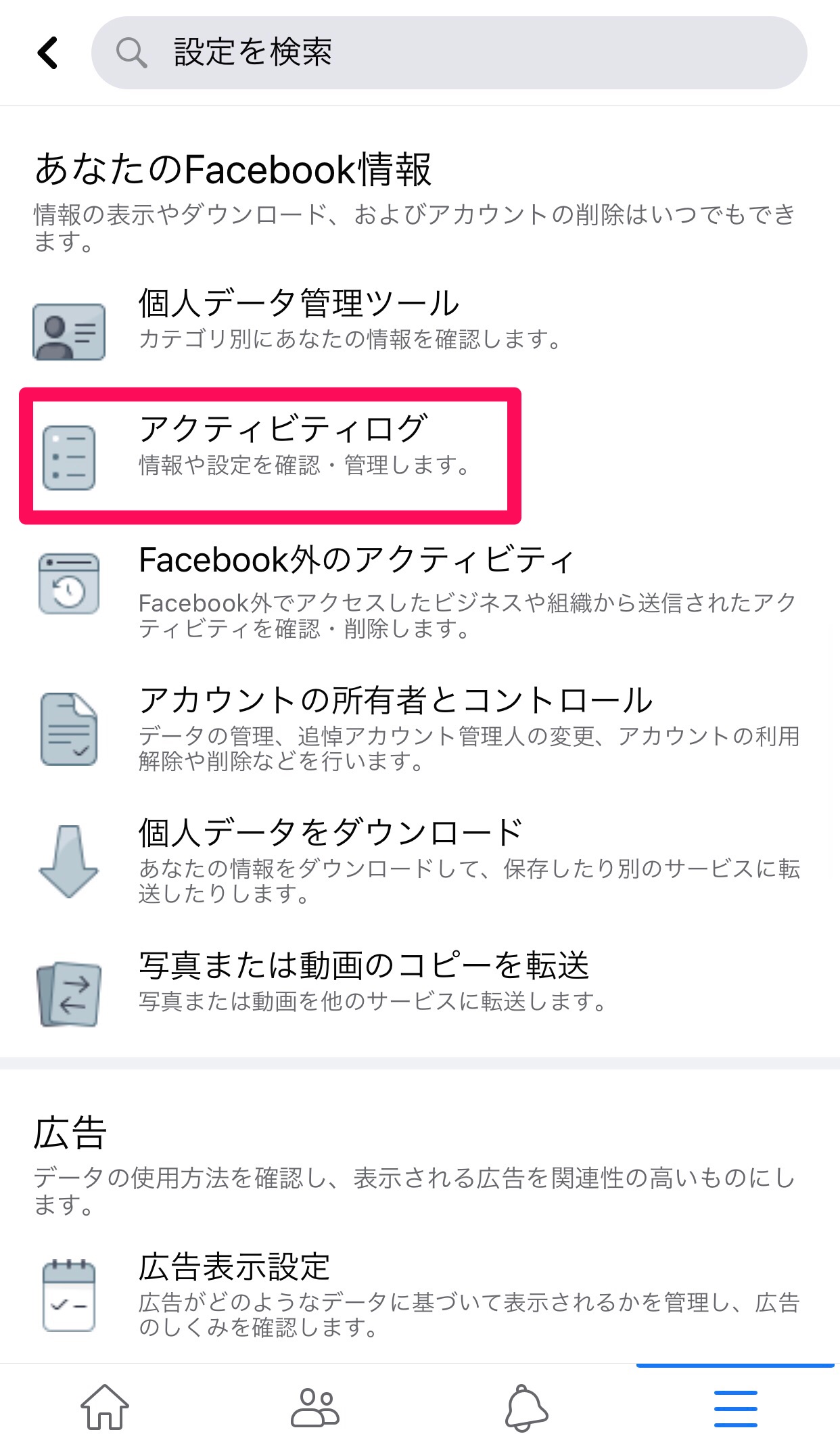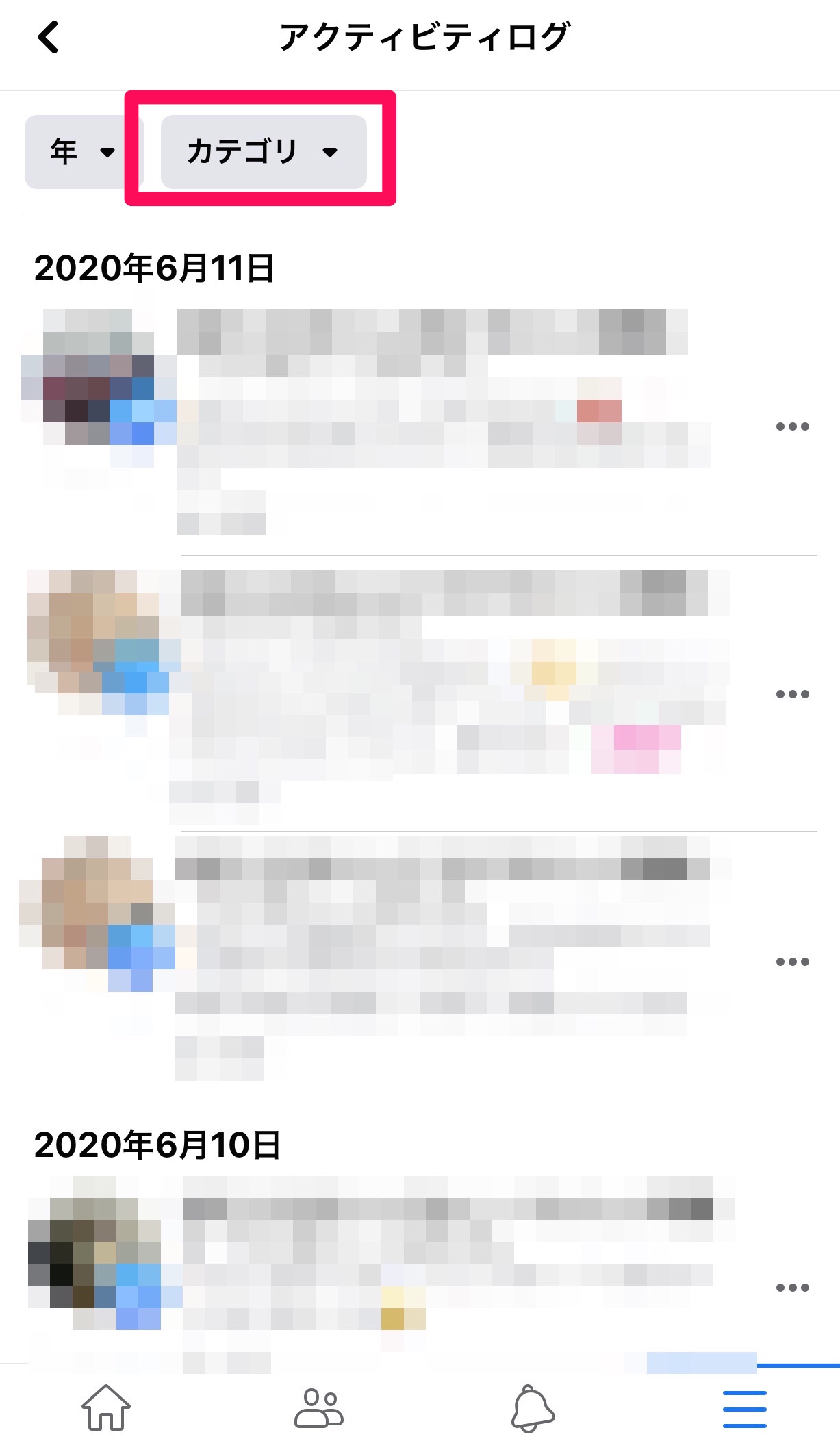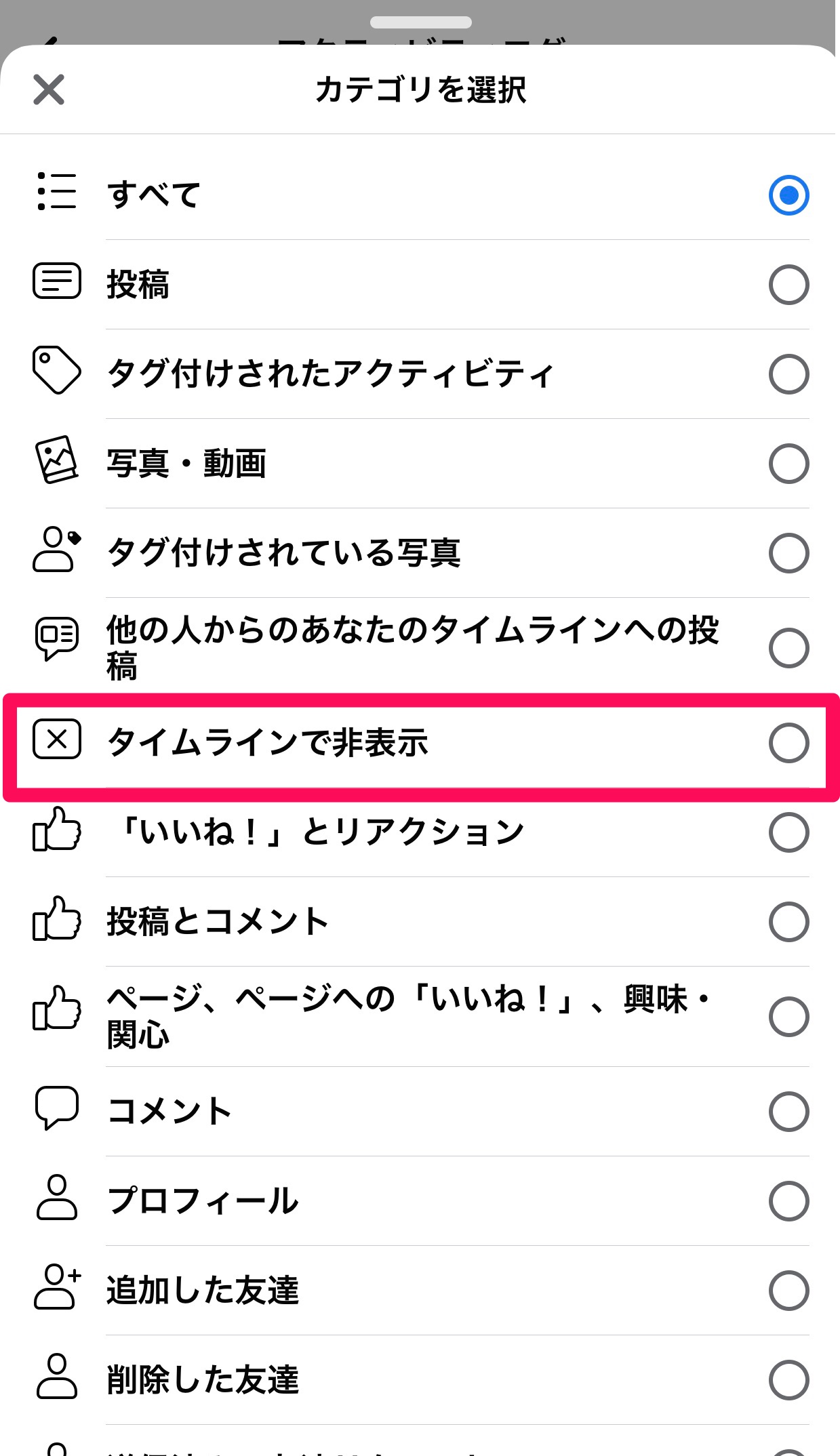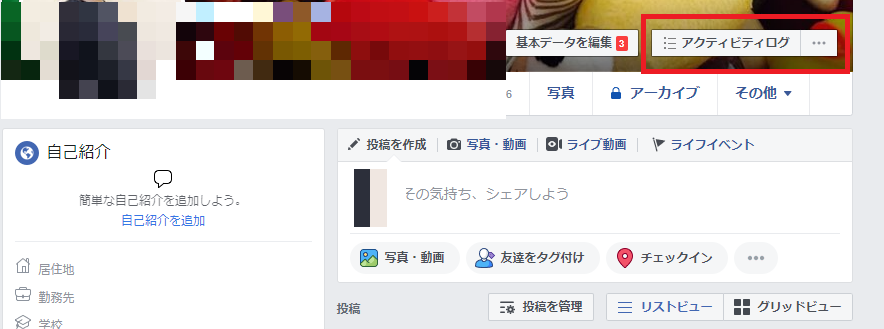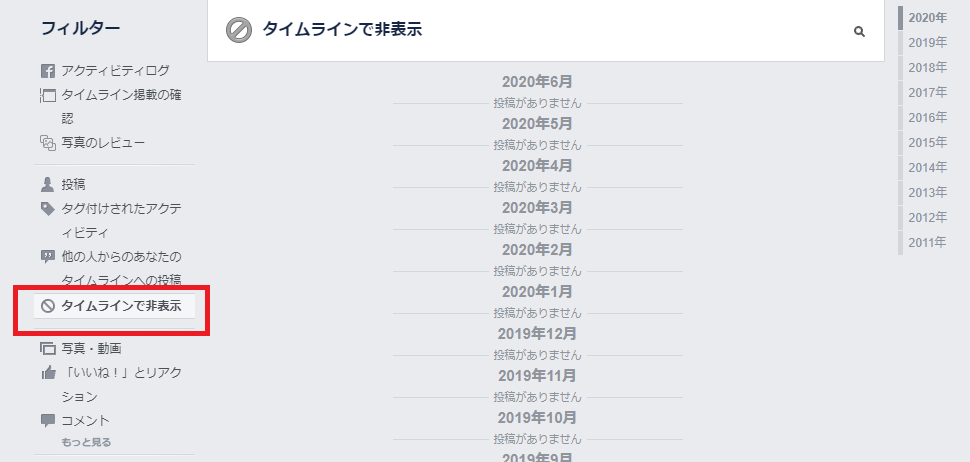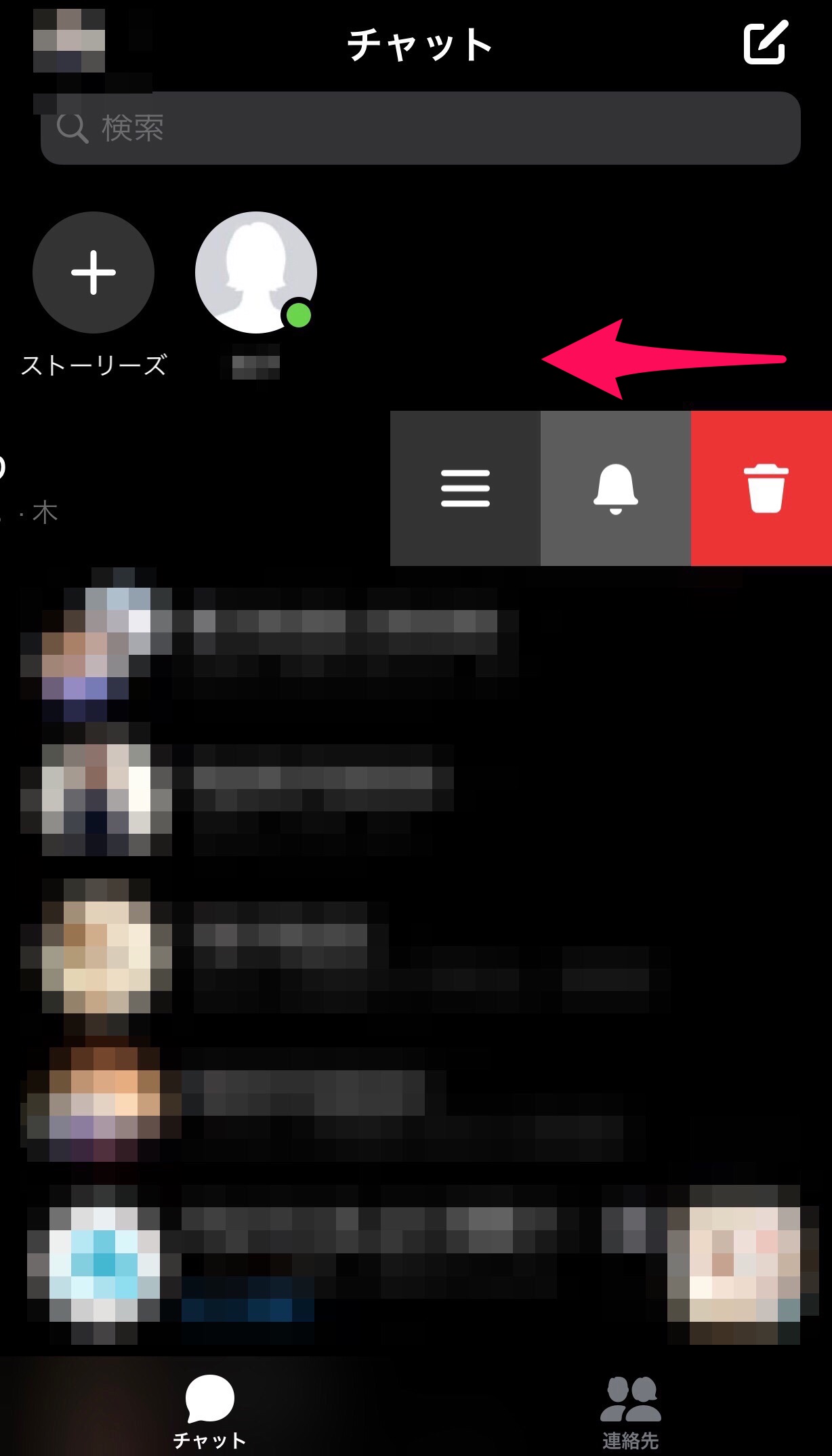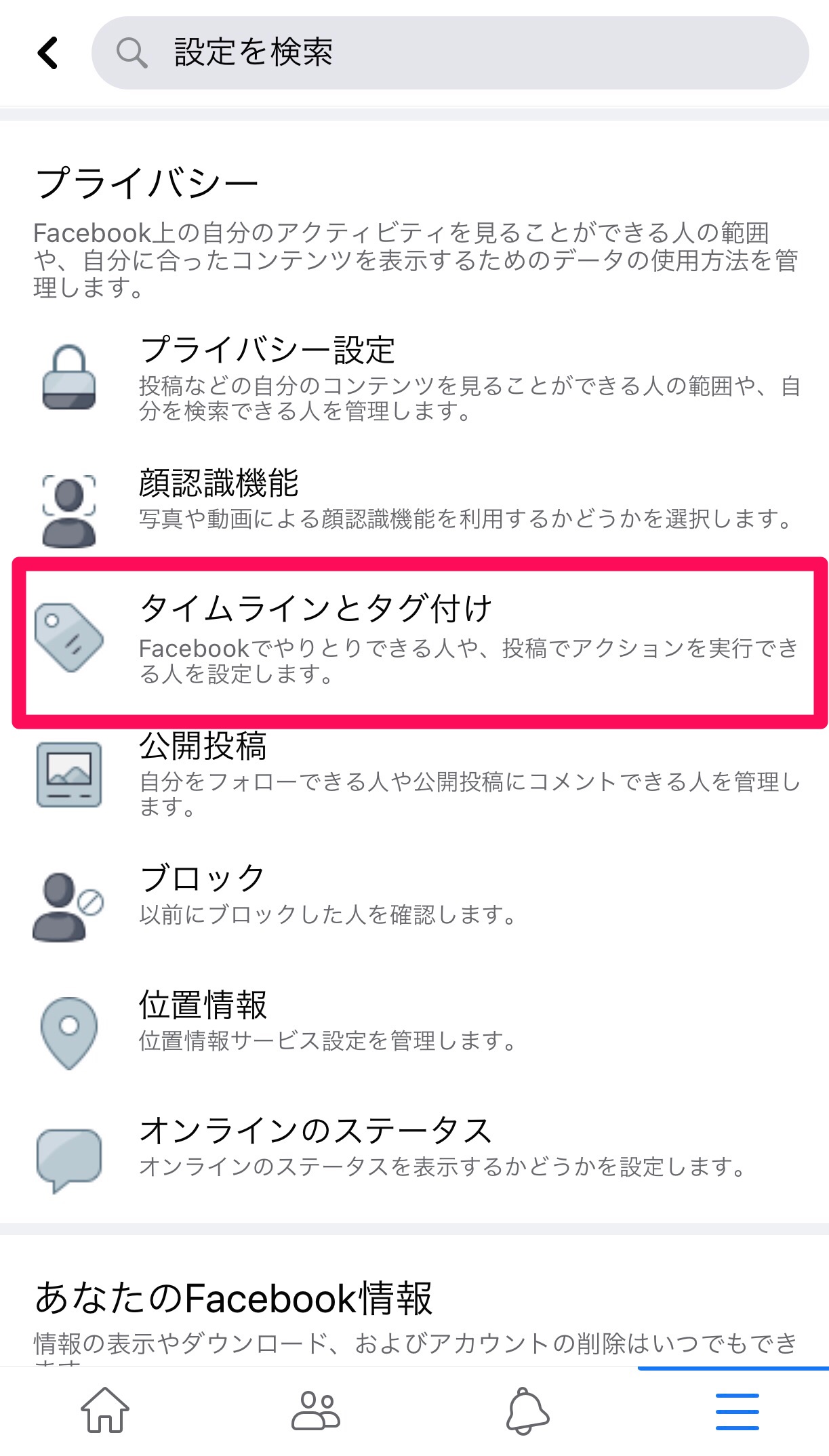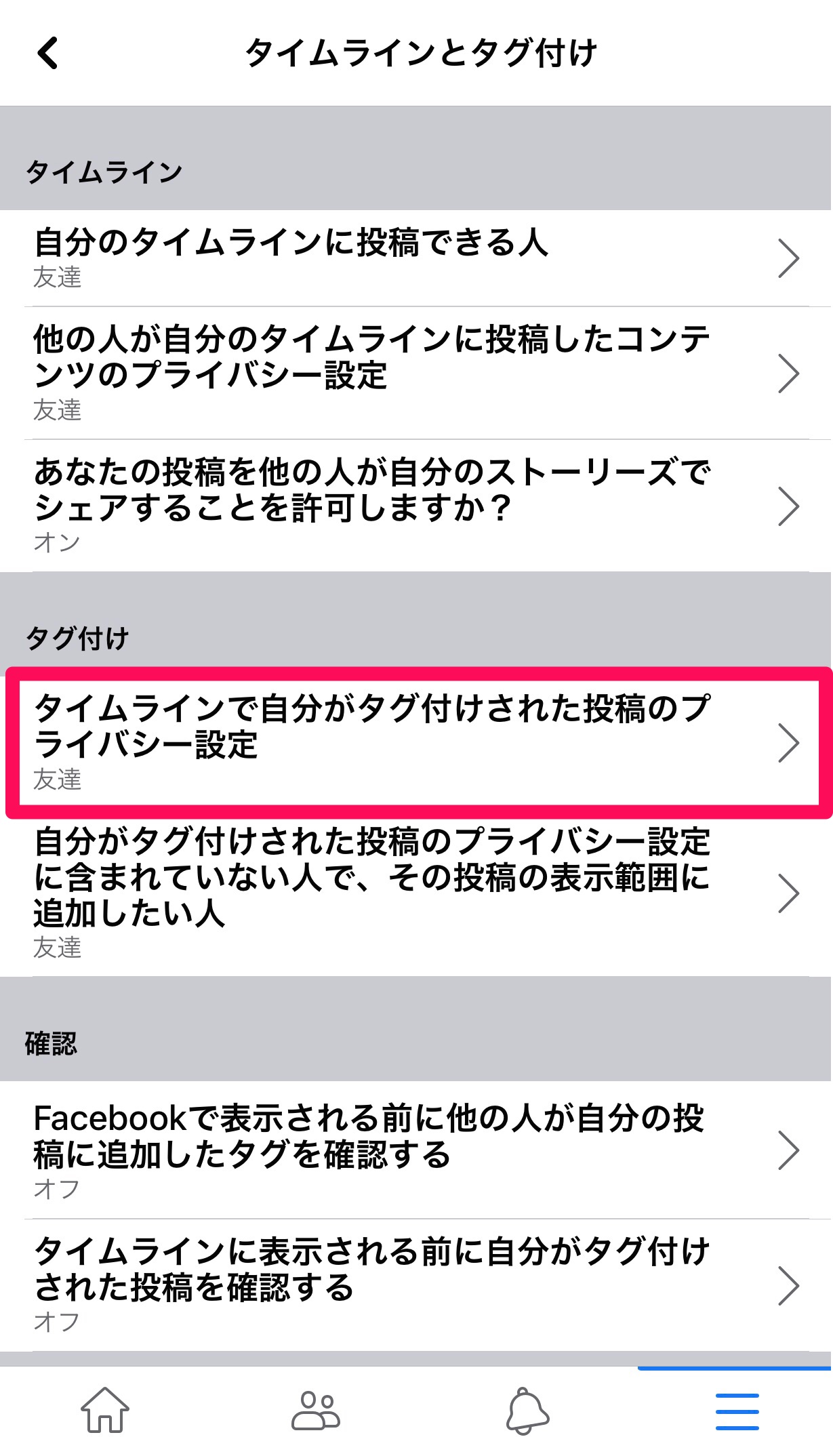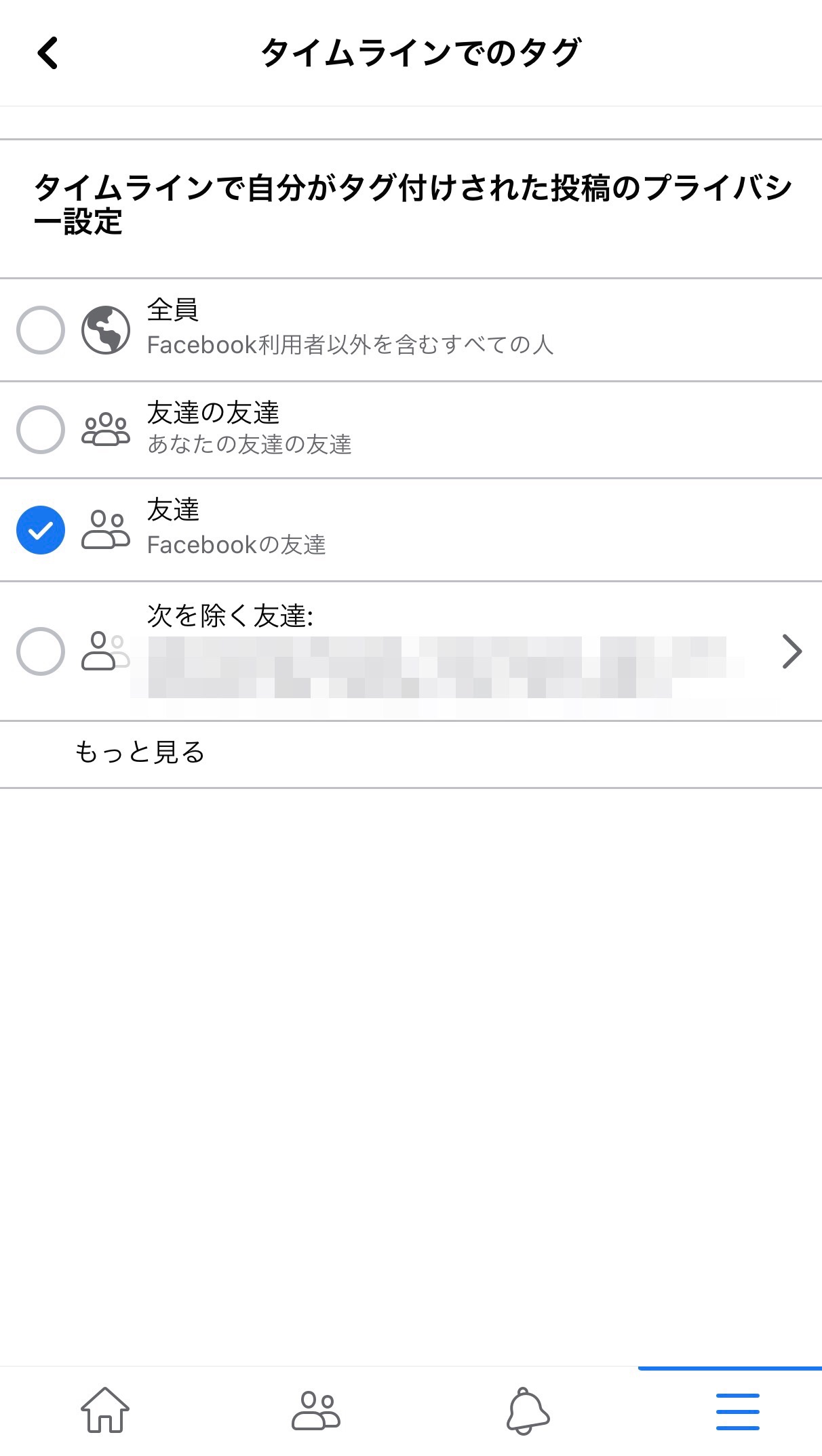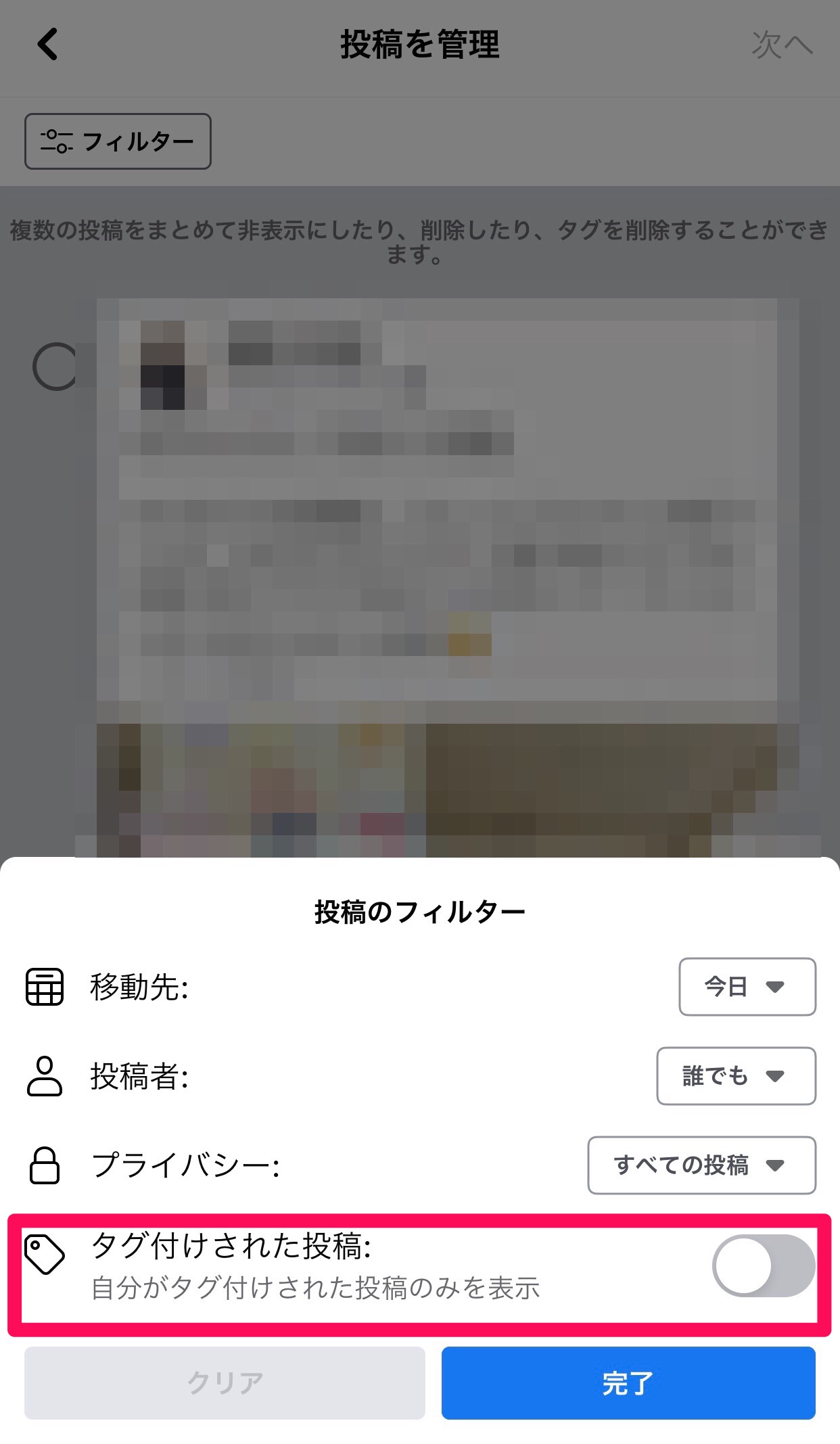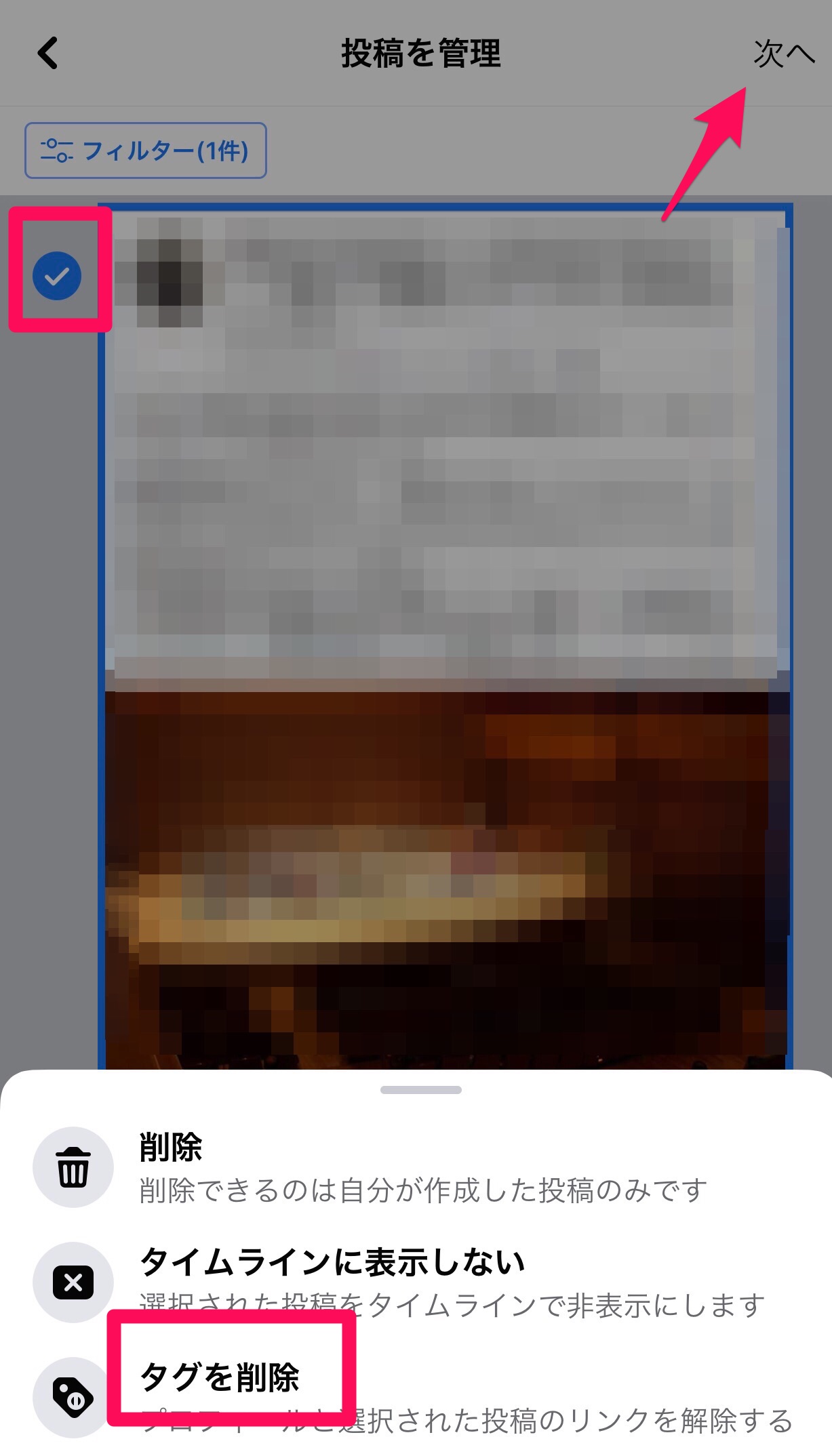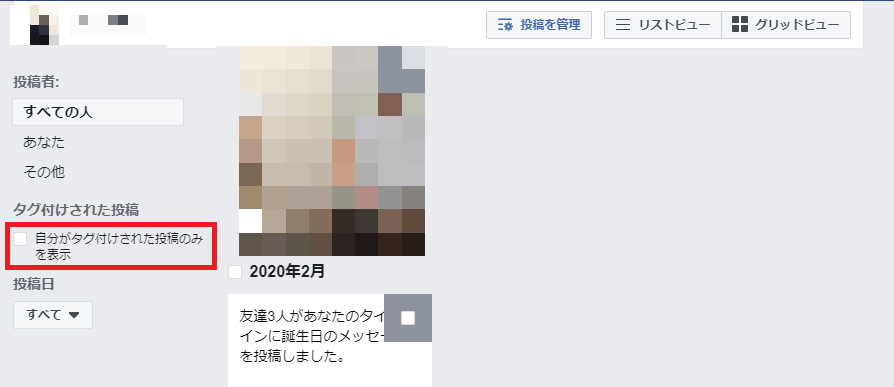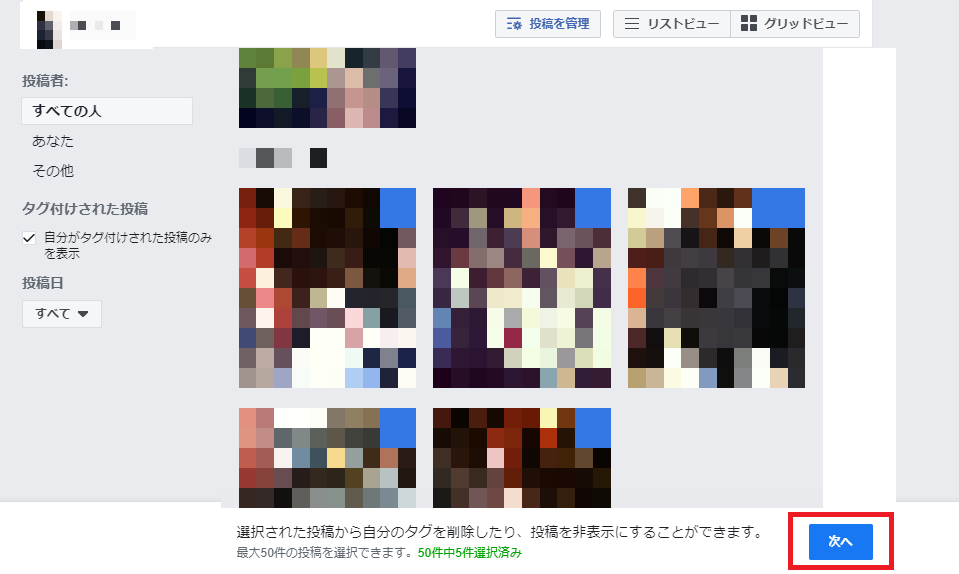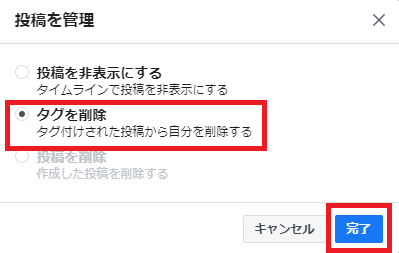Facebookで過去投稿を一括削除!できない時の解決法も紹介
Contents[OPEN]
投稿の非表示とは?
削除してしまうと投稿そのものが消えてしまいますが、非表示にすればタイムラインに載らなくなるだけで削除されるわけではありません。
なので、削除する前に非表示の機能を使ってみるのもおすすめです。
過去の投稿を非表示する方法【スマホ/PC】
では具体的に非表示にする方法をチェックしましょう。
スマホ・PCの場合も同様、タイムラインページ上にある該当の投稿のメニューボタンを押して、「タイムラインに表示しない」を選択すれば完了です。
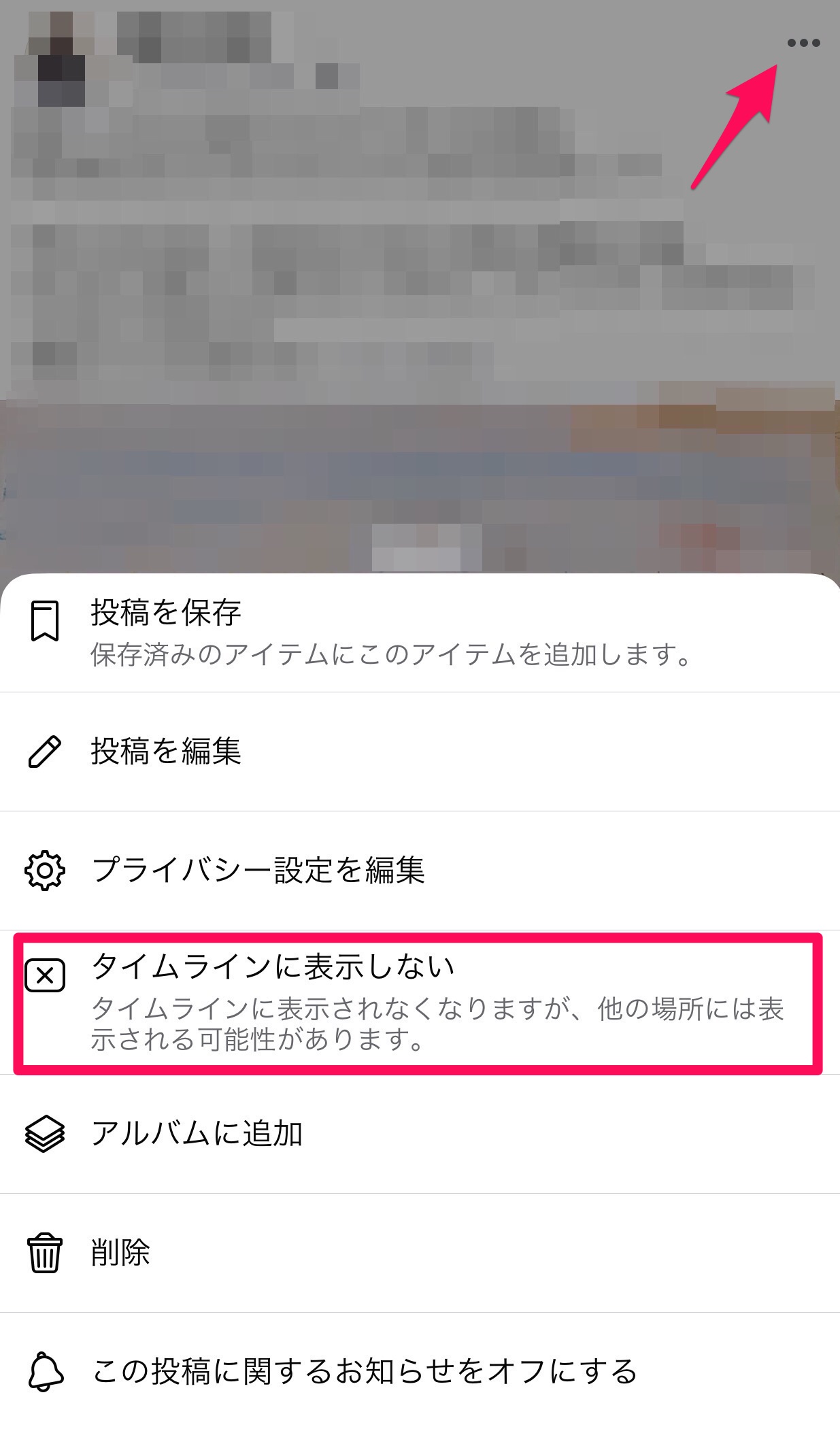
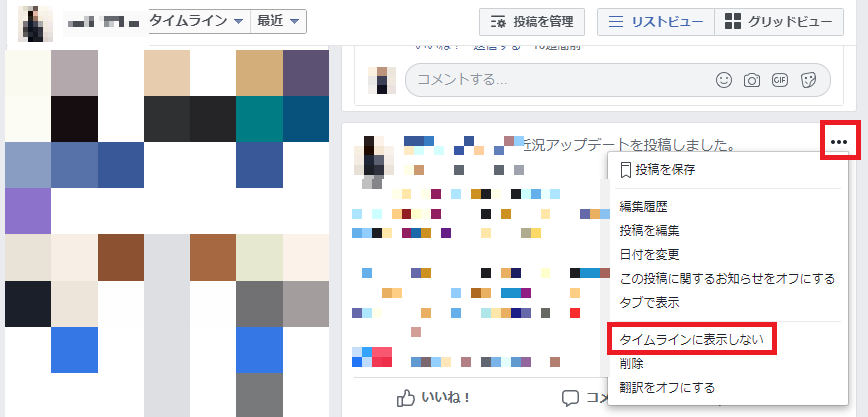
非表示にしたものを確認する場合は、「設定」の中にある「アクティビティログ」で行いましょう。
次に、PCでのやり方です。
POINT
- 投稿の制限で過去の公開範囲を「友達」に固定
- 投稿の非表示でタイムラインに掲載しない
- それぞれの使い分けがポイント
Facebookの投稿以外を削除するには?【スマホ/PC】
Facebook上で削除できるのは投稿だけではありません。過去のコメントやスレッドなどの削除も可能です。
Facebookのコメントを削除する方法
スマホの場合は、削除したいコメントをタップするとサブメニューが出てきます。
その中から「削除」を選択して押せば完了です。
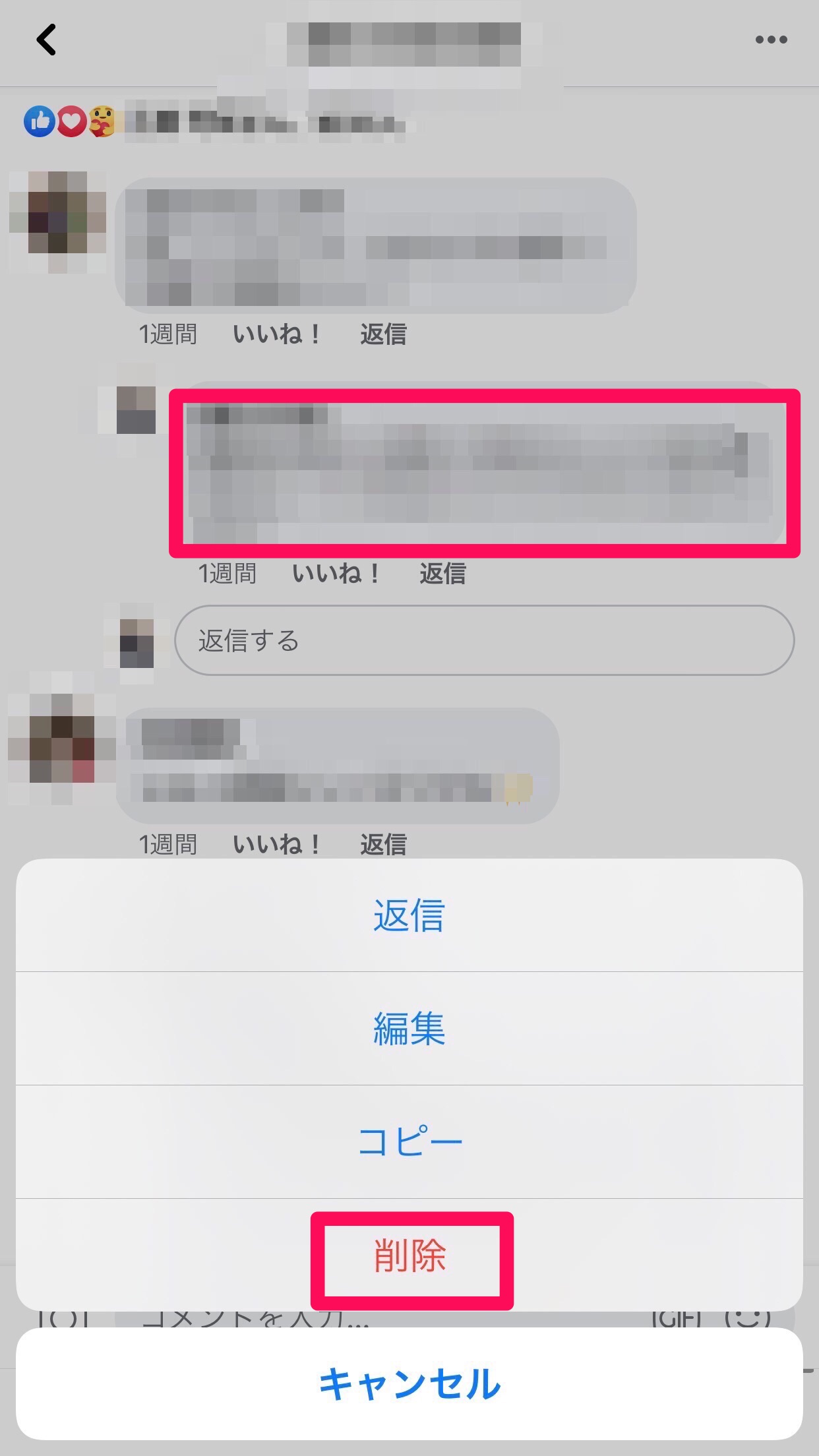
PCの場合は、コメントにカーソルを合わせると横にメニューボタンが出てくるので、それを押して「削除」を選択すれば完了となります。
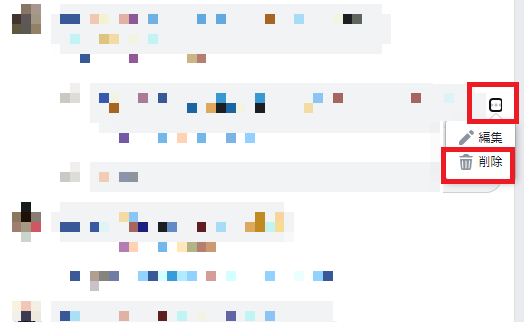
Facebookのスレッドを削除する方法
メッセンジャーを利用している人も多いのではないでしょうか。
LINEのようにチャットのようなやり取りができるのでとても便利な機能で、このメッセンジャーのスレッドも削除することができます。
タグ付けを制限・削除する方法
友達の投稿に、自分がタグ付けされる場合もあるでしょう。
それを制限・削除することも可能です。
まず制限の仕方について、スマホでのやり方を紹介します。
次にPCでの方法です。
左にある「タイムラインとタグ付け」をクリックし、「タグ付けされた投稿のプライバシー設定」を押します。
お好みで公開範囲を設定してください。
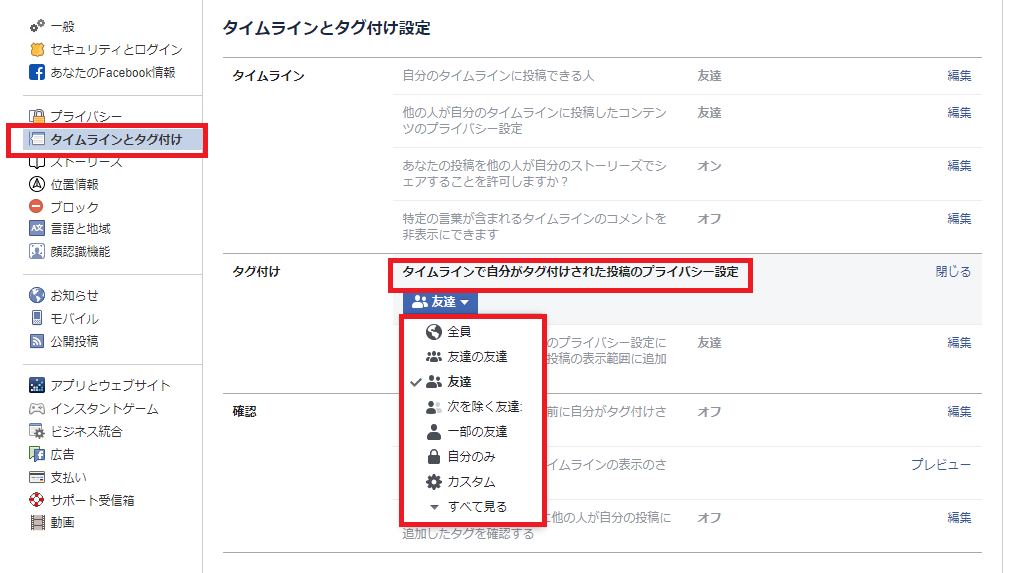
また、タグ付けされた投稿のタグもまとめて削除することが可能です。
まず、スマホでの方法です。
次にPCでの方法です。